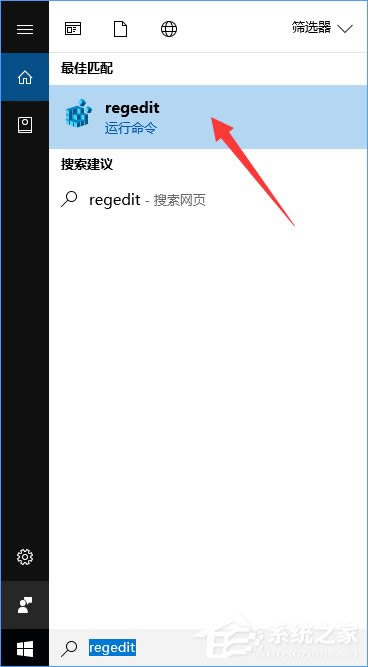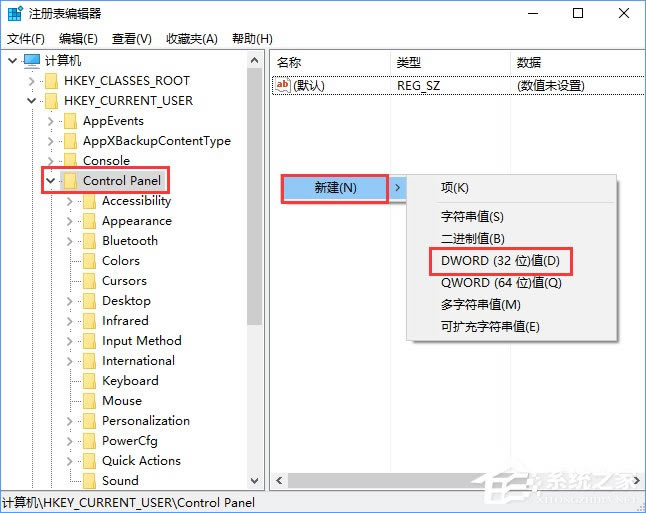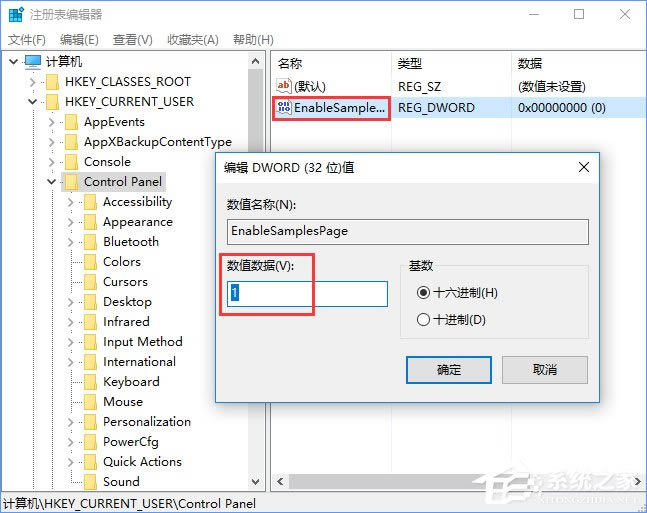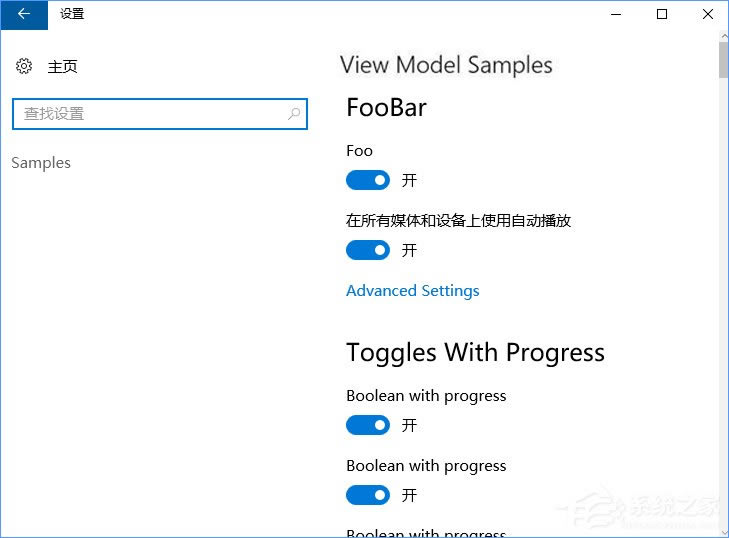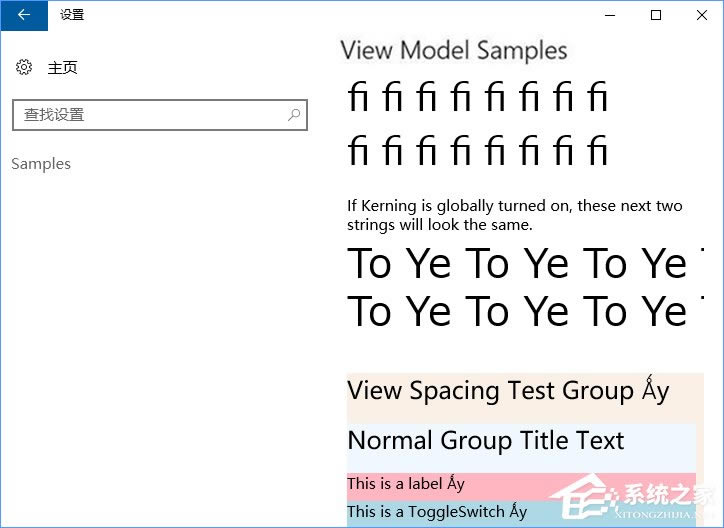Win10创意者怎样打开隐藏的“Samples”设置项?
发布时间:2022-09-16 文章来源:深度系统下载 浏览:
|
Windows 10是美国微软公司研发的跨平台及设备应用的操作系统。是微软发布的最后一个独立Windows版本。Windows 10共有7个发行版本,分别面向不同用户和设备。2014年10月1日,微软在旧金山召开新品发布会,对外展示了新一代Windows操作系统,将它命名为“Windows 10”,新系统的名称跳过了这个数字“9”。截止至2018年3月7日,Windows 10正式版已更新至秋季创意者10.0.16299.309版本,预览版已更新至春季创意者10.0.17120版本 Win10创意者如何开启隐藏的“Samples”设置项?在Win10创意者更新中,设置里并没有显示所有的项目,只显示了当期系统需要的设置项而已。对于一些爱搞研究的用户来说,就需要开启一些系统隐藏的设置项,比如“Samples”,Samples是Win10设置项UI的样板,开启之后就可以进行研究了。下面小编给大家讲解Win10创意者开启隐藏的“Samples”设置项的操作方法。 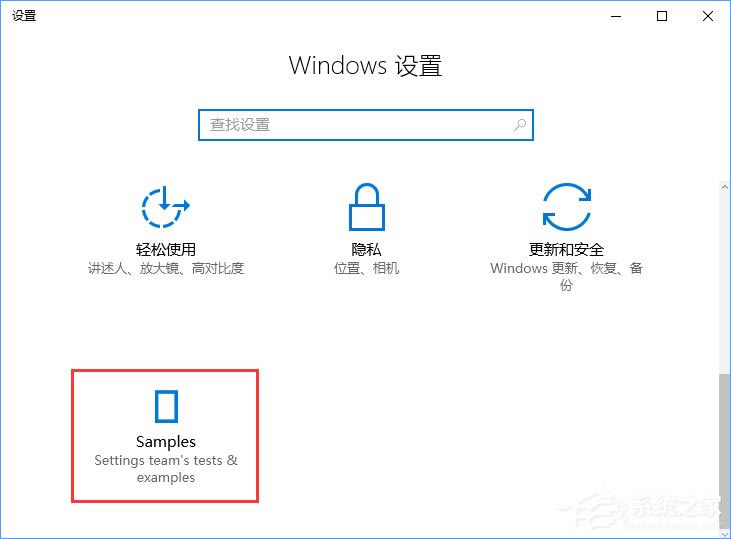 开启隐藏的“Samples”并不难,不过还是要用到注册表,具体方法如下: 1、在Cortana搜索栏输入regedit,按回车键进入注册表编辑器。
2、定位到:HKEY_CURRENT_USER\Control Panel,新建DWORD(32位)值,命名为EnableSamplesPage,将数值数据设置为1,以便开启该项目。
3、打开或重启设置应用,在应用首页最后应该能够看到“Samples”出现。
需要说明的是,Samples只是Win10设置项UI的样板,尽管里面各种设置控件几乎都已经出现,就算你在里面调节的面目全非,也丝毫不会影响当前系统设置,而且你会感觉里面的调节项目有些莫名其妙,所以这个设置项应该是给相关开发人员作参考的。 关于Win10创意者开启隐藏的“Samples”设置项的操作方法就给大家介绍到这里了,想要研究Samples的伙伴,可以参照教程开启Win10创意者隐藏的“Samples”设置项。 Windows 10系统成为了智能手机、PC、平板、Xbox One、物联网和其他各种办公设备的心脏,使设备之间提供无缝的操作体验。 |
本文章关键词: Win10创意者怎样打开隐藏的“Samples”设置项?
相关文章
本类教程排行
系统热门教程
本热门系统总排行